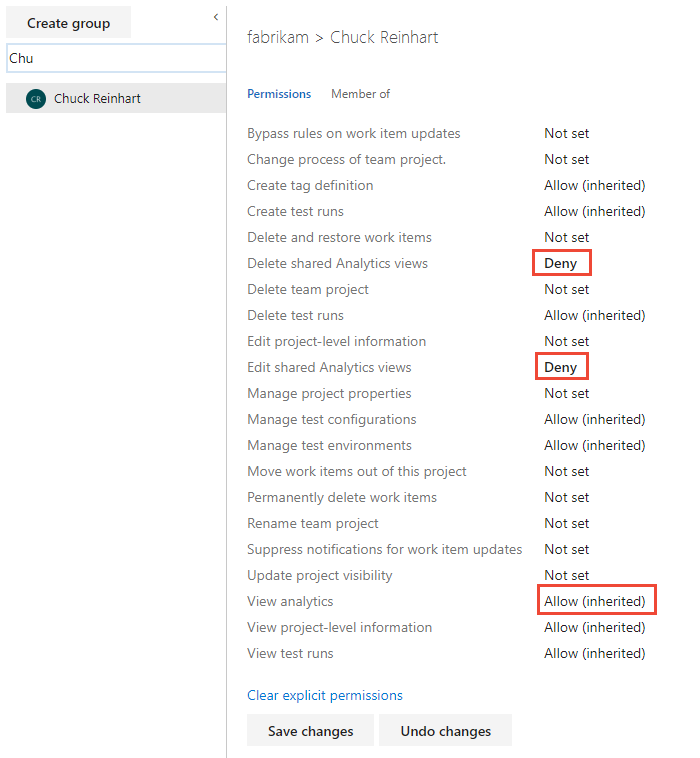Definir permissões para aceder ao Analytics e às vistas do Analytics
Azure DevOps Services | Azure DevOps Server 2022 - Azure DevOps Server 2019
Para usar
Para editar uma vista do Google Analytics ou conectar-se a uma exibição do Google Analytics no Power BI, tenha permissões para essa exibição.
Se estiver apenas a adicionar um widget do Analytics a um dashboard ou visualizar um widget do Analytics adicionado a um dashboard, não serão necessárias permissões especiais.
Nota
O Analytics não suporta à segurança no nível do caminho da área. Portanto, se um utilizador tiver acesso a um projeto e puder gerar relatórios sobre o mesmo, mas não tiver acesso a itens de trabalho em áreas específicas desse projeto, poderá ver os dados através do Analytics. Como tal, para proteger os seus dados, a melhor prática é não permitir a geração de relatórios no Analytics para qualquer utilizador que não tenha acesso a todos os dados de um projeto.
Pré-requisitos
- Para alterar as permissões ao nível do projeto, precisa de ser membro dos grupos Administradores de Projeto ou Administradores da Coleção de Projetos.
Para obter mais informações sobre como trabalhar com permissões, consulte Introdução a permissões, acesso e grupos de segurança.
Definir permissões
Concede ou restringe permissões a um utilizador definindo uma ou mais permissões para o Analytics como Permitir ou Negar através da página Permissões do projeto. Por predefinição, é concedido acesso a todos os membros do grupo de Contribuidores para editar e eliminar vistas partilhadas do Analytics e ver dados do Analytics.
Nota
Para ativar a nova interface de utilizador para a Página de Definições de Permissões do Projeto, consulte Ativar funcionalidades de pré-visualização.
Abra o portal Web e escolha o projeto a que pretende adicionar utilizadores ou grupos. Para escolher outro projeto, consulte Mudar projeto, repositório, equipa.
Escolha Definições do projeto e, em seguida, Permissões.
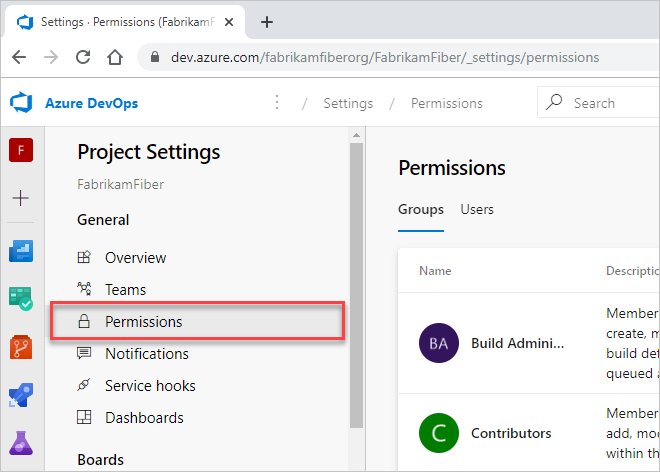
Escolha a pessoa ou o grupo para o qual pretende modificar as permissões e, em seguida, altere a respetiva atribuição de permissões.
Por exemplo, aqui definimos as permissões para Chuck Reinhart. A definição nega a permissão para eliminar ou modificar vistas partilhadas do Analytics, mas permite acesso aos dados do Analytics.
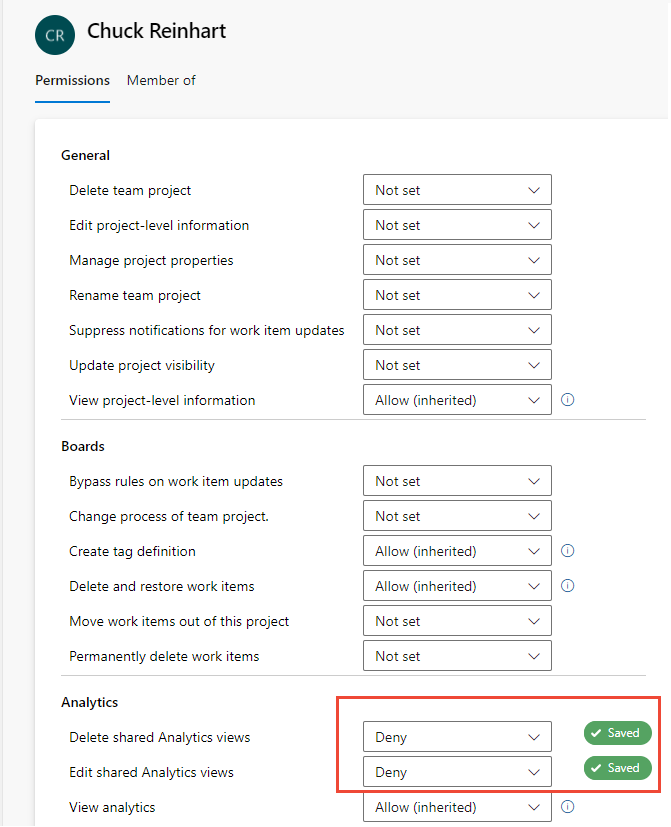
Navegue para fora da página de permissões quando concluir. As alterações efectuadas são guardadas automaticamente.
Escolha o separador Página atual para obter informações sobre como adicionar um utilizador a um projeto. A funcionalidade de pré-visualização Página de Definições de Permissões do Projeto só está disponível para o Azure DevOps Services nesta altura.
Gerir permissões para uma vista partilhada
Todos os membros do grupo de Contribuidores do seu projeto podem utilizar as vistas Partilhadas no Power BI. Para as vistas partilhadas que criar, pode gerir as permissões dos utilizadores e grupos para criar, eliminar ou ver uma vista partilhada específica.
Para alterar as permissões de uma vista partilhada, abra Vistas do Analytics e escolha Todos. Para obter detalhes, consulte Criar uma vista do Analytics.
Escolha o ícone
 Mais Ações e, em seguida, escolha Segurança.
Mais Ações e, em seguida, escolha Segurança.Altere as permissões para que o membro da equipa ou o grupo não possa editar ou eliminar a vista.
Adicione um utilizador ou grupo ao qual pretende conceder permissões ou limitar o acesso.
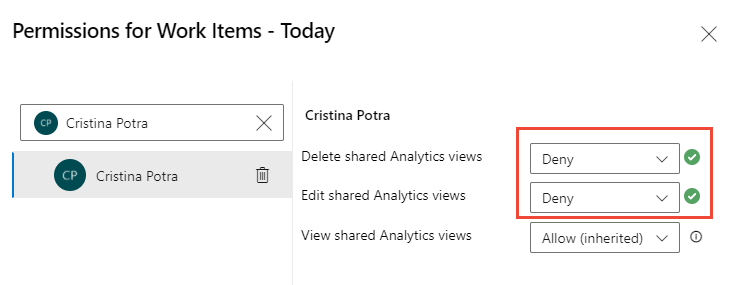
Feche a caixa de diálogo quando concluir. As suas alterações serão guardadas automaticamente.
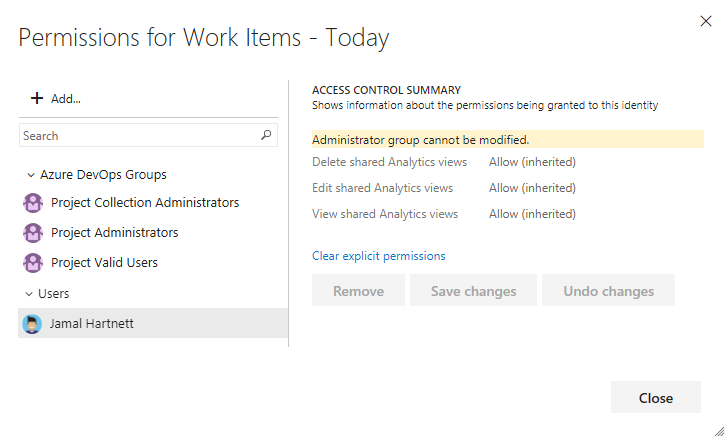
Escolha Guardar alterações quando concluir.
Resposta de acesso negado
O Analytics foi concebido para fornecer dados exatos, não dados cortados pelas suas definições de segurança.
Por exemplo, considere o seguinte cenário:
- O Projeto A tem 200 itens de trabalho
- O Projeto B tem 100 itens de trabalho
Se um utilizador com acesso a ambos os projetos emitir uma consulta que diz "dar-me a soma de todos os itens de trabalho do Projeto A e do Projeto B", o resultado será 300, ou seja, conforme o esperado. Agora, digamos que outro utilizador só tem acesso ao Projeto B faz a mesma consulta. O resultado que iria esperar da consulta seria 100. No entanto, o Analytics não devolve qualquer resultado no último caso. Em vez disso, devolve um erro "Acesso ao projeto negado". Faz isso porque não conseguiu devolver o conjunto de dados completo e, assim, não devolve nada.
Este comportamento é diferente do comportamento do editor de Consulta de Item de Trabalho atual, que devolveria todos os itens de trabalho no Projeto B, mas nada do Projeto A, sem o informar de que faltam dados.
Devido a este cenário, a abordagem recomendada para consultar o Analytics é sempre fornecer um filtro ao nível do projeto em vez de utilizar uma consulta global. Para obter informações sobre como fornecer um filtro ao nível do projeto, consulte Análise WIT.